桌面任务管理器怎么开 Windows任务管理器怎么打开
在日常使用电脑的过程中,桌面任务管理器和Windows任务管理器是两个非常重要的工具,桌面任务管理器可以帮助我们管理当前打开的应用程序和窗口,方便我们快速切换和关闭不需要的窗口。而Windows任务管理器则是一个更加强大的工具,可以查看系统资源的使用情况,关闭未响应的程序,甚至结束系统进程。想要打开桌面任务管理器只需在桌面空白处右键点击,选择任务管理器,而打开Windows任务管理器只需按下Ctrl+Shift+Esc组合键即可。通过合理使用这两个工具,我们可以更好地管理电脑的运行情况,提升工作效率。
具体方法:
1.最直接、做简单调用任务管理器的办法,在电脑任务栏上点击鼠标右键。在弹出的右键菜单中选择并点击任务管理器,就能将其调出来。
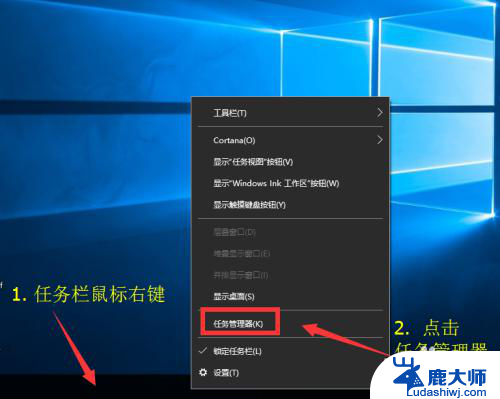
2.调用任务管理器专属快捷键: Ctrl + Shift +Esc。在键盘上按下这三个键,在Windows 10系统中就能直接弹出任务管理器。

3.巧用快捷键。
在键盘上按下 WIN +X 系统组合键,在调出来的多个管理快捷入口中选择 任务管理器,点击一下就能调出任务管理器窗口。
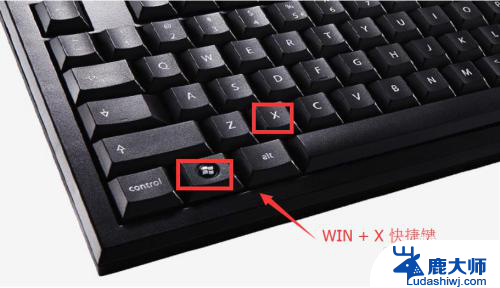
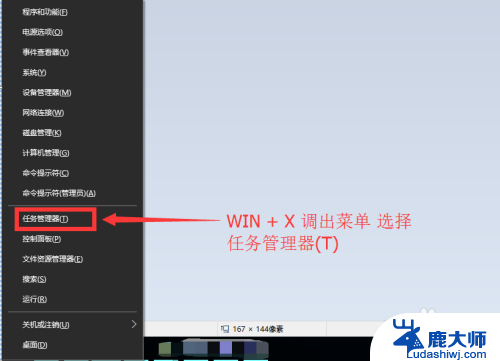
4.常用按键组合 Ctrl + Alt + Del 这个按键组合是经常使用电脑的人最爱使用的组合之一,按过之后在跳转出来的页面中 选择点击 任务管理器即可。
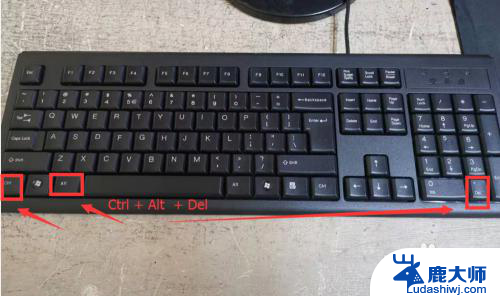
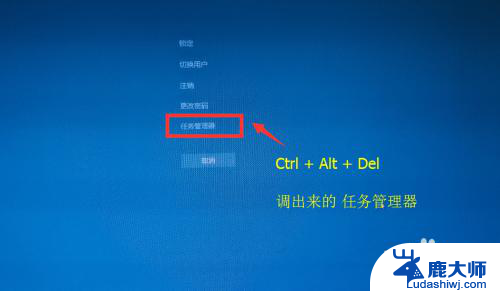
5.最后再分享一种用命令调用的方法。
在开始菜单中点击运行或者直接按 WIN + R键调出运行窗口,在运行窗口输入 taskmgr 后按回车键或点击确认。也能把任务管理器调出来。
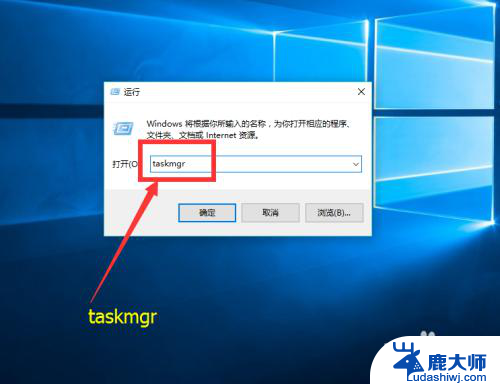
6.总结一下调出任务管理器的几种操作:
1. 在任务栏上点击鼠标右键,在弹出的菜单中选择任务管理器点击打开;
2. 键盘组合键 Ctrl + Shift +Esc 直接调出任务管理器;
3. 键盘组合键 WIN +X 调出菜单中选择点击打开;
4. 键盘组合键 Ctrl + Alt + Del 弹出界面中选择点击打开;
5. 在运行窗口中用 taskmgr 命令打开。

以上就是桌面任务管理器的开启方法,如果遇到这种情况,你可以按照以上步骤解决问题,非常简单快速。
桌面任务管理器怎么开 Windows任务管理器怎么打开相关教程
- 台式电脑任务管理器怎么打开 电脑任务管理器怎么打开
- 电脑中任务管理器如何打开 怎么在电脑上打开任务管理器
- 右击任务栏可以打开任务管理器吗 Windows 10任务管理器打开不了怎么办
- 电脑切换任务管理器快捷键 怎么打开任务管理器
- 怎么用运行打开任务管理器 怎么用快捷键打开任务管理器
- win+r怎么打开任务管理器 Windows 10任务管理器没有响应怎么办
- 任务管理器是哪个键 任务管理器快捷键功能
- 笔记本电脑如何调出任务管理器 笔记本电脑任务管理器打开步骤
- windows日志管理器 Windows 10 打开事件查看器怎么操作
- 如何用cmd打开文件资源管理器 如何使用命令提示符手动重新启动文件资源管理器
- 笔记本电脑怎样设置密码开机密码 如何在电脑上设置开机密码
- 笔记本键盘不能输入任何东西 笔记本键盘无法输入字
- 苹果手机如何共享网络给电脑 苹果手机网络分享到台式机的教程
- 钉钉截图快捷键设置 电脑钉钉截图快捷键设置方法
- wifi有网但是电脑连不上网 电脑连接WIFI无法浏览网页怎么解决
- 适配器电脑怎么连 蓝牙适配器连接电脑步骤
电脑教程推荐